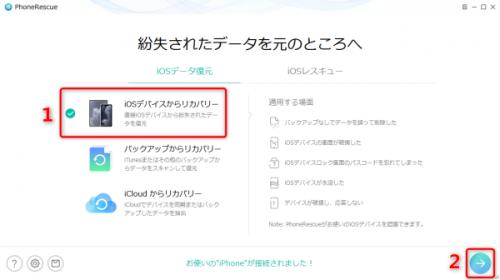
PhoneRescue公式サイト:https://reurl.cc/r96pnE
LINEは、多くの人々が日常的に利用する人気の高いメッセージングアプリですが、突然のトラブルに見舞われることがあります。あなたも、突然iPhoneのLINEの通話履歴・着信履歴が勝手に消えた経験はありませんか?例えば、仕事関係の重要な連絡や、友人との大切な会話の履歴が消えてしまったら、とても焦ってしまいます。本記事では、LINEの通話履歴・着信履歴が勝手に消える原因と、それを復元する方法についてご紹介いたします。
目次
LINEの通話履歴・着信履歴が勝手に消えた原因
勝手に消えたLINEの通話履歴・着信履歴を復元する方法
方法1 LINEの通話履歴・着信履歴が勝手に消えた場合、PhoneRescueを利用して復元する
方法2 LINEの通話履歴・着信履歴が勝手に消えた場合、iCloudバックアップを利用して復元する
LINEの通話履歴・着信履歴が勝手に消えた原因
1.iPhoneの基本通話と統合がOFFになっている: LINEアプリがiPhoneの基本通話と統合されていない場合、通話履歴と着信履歴が表示されないことがあります。LINEの設定にある「iPhoneの基本通話と統合」と「iPhoneの通話履歴に表示」の2つの項目がオンになっていることかを確認してください。
2.相手が自分を削除したり、ブロックしたりする:友達から削除されたり、ブロックされたりして、通話履歴と着信履歴が消えることがあります。
3.iPhone自体の一時的な不具合:iPhone本体に一時的な不具合が発生している場合です。iPhone本体に一時的な不具合が発生している場合、通話履歴と着信履歴が消えることがあります。
4.「日付と時刻」を手動に設定する:手動設定になっている場合、デバイスが正確な時刻情報を取得できない可能性があります。これにより、通話履歴や他のアプリケーションでの時間関連の問題が発生する可能性があります。
方法1 LINEの通話履歴・着信履歴が勝手に消えた場合、PhoneRescueを利用して復元する
PhoneRescue for iOSは、iOSデバイス向けの専用のデータ復元ツールであり、バックアップの有無にかかわらず、iPhoneからデータを復元できます。「iPhone本体から復元」「iTunesバックアップから復元」「iCloudバックアップから復元」3つの復元モードを持っていて、様々なバックアップニーズに対応します。そして、LINEの通話履歴・着信履歴だけでなく、ボイスメモ、ビデオ、アプリのデータなど、様々なデータを復元できます。
1.高い復元率: PhoneRescueは、業界トップクラスの復元率を誇ります。消えてしまったデータがどんなに破損していても、復元できる可能性があります。
2.データ復元の柔軟性:データを一括復元するか、一部だけを復元するか、自由に選択できます。
3.安全性: PhoneRescueは安全かつ信頼性の高いソフトウェアであり、個人情報やデータの漏洩の心配はありません。
さて、今すぐPhoneRescueをダウンロード&インストールして、次の手順に従ってLINEの通話履歴・着信履歴を復元しましょう。
PhoneRescue公式サイト:https://reurl.cc/r96pnE
Step 1.iPhoneをUSBケーブルで接続し、PhoneRescueを起動します。デバイスから直接スキャンを開始するか、iTunesまたはiCloudバックアップから復元するオプションを選択します。
【画像 https://www.dreamnews.jp/?action_Image=1&p=0000298072&id=bodyimage1】
Step 2.Line通話履歴やLine着信履歴など復元したいデータ種類をクリックします。
【画像 https://www.dreamnews.jp/?action_Image=1&p=0000298072&id=bodyimage2】
Step 3.スキャンが完了すると、復元したいLine通話履歴やLine着信履歴が表示され、選択して復元することができます。
【画像 https://www.dreamnews.jp/?action_Image=1&p=0000298072&id=bodyimage3】
Step 4.しばらくすると、Line通話履歴やLine着信履歴が復元されました。
【画像 https://www.dreamnews.jp/?action_Image=1&p=0000298072&id=bodyimage4】
方法2 LINEの通話履歴・着信履歴が勝手に消えた場合、iCloudバックアップを利用して復元する
iCloudバックアップを使って、消えたLINEの通話履歴と着信履歴を復元できますが、事前にバックアップを取っておく必要があります。「iCloudバックアップ」を開き、最新のバックアップがあることを確認します。LINEの通話履歴と着信履歴が含まれるはずのバックアップがあることを確認します。iCloudバックアップを利用して復元する手順は以下の通りです。
Step 1.設定アプリを開き、「一般」>「リセット」>「全てのコンテンツと設定を消去」を選択して、デバイスを初期化します。
Step 2.iPhoneを初期化した後、再起動し、設定を行います。Wi-Fiに接続したら、「アプリとデータを復元」画面が表示されるはずです。ここで、「iCloudから復元」を選択し、Apple IDとパスワードを入力します。
Step 3.iCloudバックアップの一覧が表示されます。復元したいバックアップを選択し、復元を開始します。
Step 4.バックアップが完了したら、iPhoneにLINEアプリをインストールし、LINEにログインします。
Step 5.LINEにログインしたら、iCloudバックアップから着信履歴が自動的に復元されるはずです。
まとめ
本記事はiPhoneのLINEの通話履歴・着信履歴が勝手に消える原因や復元方法について説明します。手動で日付と時刻を変更した後に自動に戻し忘れたり、LINEアプリがiPhoneの基本通話と統合されていないことが原因として挙げられます。このような場合、PhoneRescueというソフトウェアを使用することで、簡単にiPhoneのLINEの通話履歴・着信履歴を復元することができます。PhoneRescueを使えば、バックアップや復元作業がスムーズに行え、データの損失を最小限に抑えることができます。PhoneRescueをダウンロードして、大切なLINEの通話履歴・着信履歴を安全に保護しましょう。
PhoneRescue公式サイト:https://reurl.cc/r96pnE
関連記事
【最新】LINEトーク履歴を復元する方法を解説!
https://reurl.cc/oR5lAl
iPhone&AndroidからLINEトーク履歴及び添付ファイルを復元する方法
https://reurl.cc/NQy3gq
【2024年】AndroidからiPhoneへLINEのトーク履歴を簡単に引き継ぎする
https://reurl.cc/dnmRgk
配信元企業:iMobie Inc.
プレスリリース詳細へ
ドリームニューストップへ
